|
Pomembno Accessove storitve 2010 in Accessove storitve 2013 bodo v naslednji izdaji SharePointa odstranjene. Priporočamo vam, da ne ustvarjate novih spletnih aplikacij in preselite obstoječe aplikacije na drugo platformo, npr. Microsoft Power Apps. Accessove podatke lahko daste v skupno rabo s storitvijo Dataverse, ki je zbirka podatkov v oblaku, s katero lahko ustvarite aplikacije platforme Power Platform, avtomatizirate poteke dela, navidezne posrednike in še več za splet, telefon ali tablični računalnik. Če želite več informacij, glejte Uvod: Selitev Accessovih podatkov v Dataverse. |
Ko uporabite poizvedbo za vnos podatkov za pogled v programu Access web app, so nekatera polja, za katera morda pričakujete, da jih boste lahko urejali, v pogledu samo za branje. Še posebej, če uporabite več tabel in obstaja vsaj ena združitev, obstajajo omejitve glede tega, katera polja poizvedbe je mogoče posodobiti.
Opomba: Ta tema opisuje Accessove spletne programe. Ne velja za namizne zbirke podatkov. Če imate težave s poizvedbo v namizni zbirki podatkov, si za pregled oglejte članek Uvod v poizvedbe.
Zahteve za polja poizvedbe, ki jih je mogoče posodobiti
-
Posodobiti je mogoče le polja iz tabele, v kateri združeno polje nima enoličnih vrednosti – tabele »največ«.
-
Izhod poizvedbe mora vključevati polja s primarnim ključem za tabelo »največ«.
-
Tabela »največ« mora biti na notranji strani katerega koli zunanjega združevanja (tj. na levi strani levega zunanjega združevanja ali na desni strani desnega zunanjega združevanja).
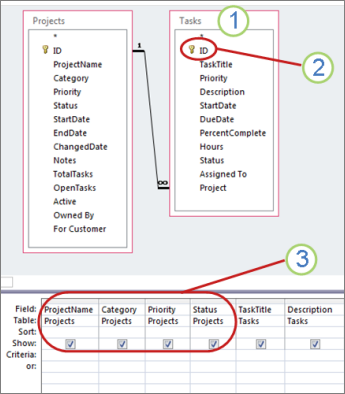
V tej poizvedbi je tabela »Opravila« tabela »Največ«, ker išče podatke v tabeli »Projekti«.
Ker primarni ključ za opravila ni vključen v rezultat, ne bo mogoče posodobiti nobenega od njegovih polj.
Tudi če je ključ dodan, nobenega polja iz tabele Projekti ni mogoče posodobiti, ker ni tabela »največ«.
Iskanje in odpravljanje težave s poljem, ki ga je mogoče posodobiti
Razlog, da polja ni mogoče posodobiti, določa, kako lahko omogočite posodobitve. Če želite izvedeti, zakaj, odprite poizvedbo v pogledu načrta in preglejte podrobnosti načrta poizvedbe.
-
Če začenjate v brskalniku, odprite spletni program v Accessu: v zgornjem desnem kotu programa kliknite Nastavitve in >V Accessu.
-
Če podokno za krmarjenje ni odprto, v Accessu pritisnite F11, da ga prikažete. Nato v podoknu za krmarjenje z desno tipko miške kliknite poizvedbo in nato kliknite Pogled načrta.
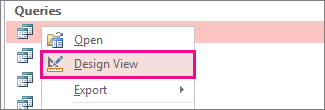
-
Določite, katera tabela v poizvedbi je tabela »največ«. Dobro pravilo je, da je tabela »največ« tabela, ki išče podatke v drugi tabeli.
-
Preverite, ali je polje, ki ga želite posodobiti, v tabeli »največ«. Če ni, s poizvedbo ne morete odpraviti težave. Drugi način za urejanje polja je, da ustvarite nov pogled, ki ga je mogoče posodobiti le na podlagi tabele, in ga nato po potrebi preprosto odprete. Morda boste na primer zagotovili gumb z makrom, ki odpre pogled.
-
Preverite, ali je primarni ključ za tabelo »največ« vključen v izhod poizvedbe. Če ga ni, dodajte primarni ključ v izhod poizvedbe.
-
Dvokliknite vsako združitev in preverite, ali:
-
Združevanje je notranje združevanje; Ali
-
Če gre za zunanje združevanje, je tabela »največ« na notranji strani združevanja – na levi strani levega združevanja ali na desni strani desnega združevanja.
-
Če združitev ne izpolnjuje vsaj enega od prejšnjih dveh pogojev, spremenite združitev, da bo poizvedbo mogoče posodobiti.
Dodajanje primarnega ključa »največ« v izhod poizvedbe
-
Odprite poizvedbo v pogledu načrta.
-
Identificirajte tabelo »največ«.
-
Dvokliknite vsako polje v primarnem ključu. Vsako polje s ključem je označeno z malo tipko.
-
V mreži načrta poizvedbe preverite, ali je polje Pokaži potrjeno za polja s ključi, ki ste jih pravkar dodali:
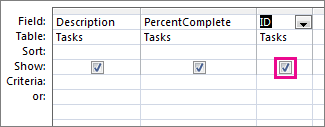
Spreminjanje združitve, da bo poizvedbo mogoče posodobiti
Če združitev ne ustreza enemu od zgornjih pogojev, bo to preprečilo posodobitve. Tukaj je primer združitve, ki je ni mogoče posodobiti:
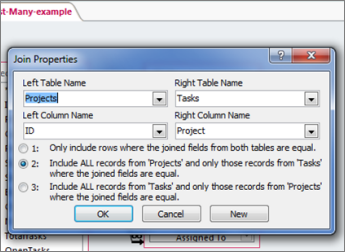
To je levo zunanje združevanje – vključuje vse iz leve tabele in ustrezne zapise iz desne tabele. Vendar pa je tabela »največ« na desni strani združevanja, kar preprečuje posodobitve.
Načini za posodabljanje zunanjega združevanja
Združitev lahko prilagodite na tri osnovne načine, tako da je poizvedbo mogoče posodobiti. Dvokliknite združitev, da odprete pogovorno okno Lastnosti združitve, nato pa naredite nekaj od tega:
-
Spreminjanje zunanjega združevanja v notranje združevanje V pogovornem oknu Lastnosti združitve kliknite možnost 1.
-
Preklapljanje med položaji tabel Premaknite tabelo »največ« na notranjo stran združevanja in drugo tabelo na zunanjo stran (uporabite kombinirana polja v pogovornem oknu Lastnosti združitve, da nastavite imeni tabel levo in desno).
-
Spreminjanje smeri združitve V pogovornem oknu Lastnosti združitve kliknite možnost 2 ali 3 (spremenite jo na vrednost, ki ni bila).










